W11如何开启麦克风?快速解决方法!
更新时间:2023-06-23 08:59:11作者:yang
w11如何开启麦克风,在远程办公、在线教学和社交互动等场景中,使用麦克风能够更加便捷地进行沟通和交流,然而很多人在使用电脑或者移动设备时,如何开启麦克风却成为了他们的难题。在本文中我们将给大家介绍如何在Windows、Mac和iOS系统中打开麦克风功能,让您的沟通变得更加顺畅和高效。
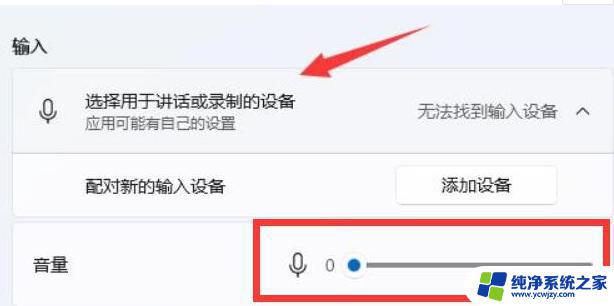
Win11电脑麦克风权限开启方法:
1、首先我们点击桌面下方的开始图标,然后打开设置。
2、在设置里面我们在左侧的栏目里找到隐私和安全性。
3、在隐私和安全性里找到麦克风。
4、点击麦克风,进去开启我们所需要开启的权限。
5、开启之后如下图所示,我们在windows11系统上接上耳机后就能够使用麦克风了。
以上是w11如何开启麦克风的全部步骤,如果你遇到这种情况,可以按照小编的方法进行解决,希望这些步骤可以帮助到你。
W11如何开启麦克风?快速解决方法!相关教程
- 麦克风阵列是电脑自带的麦克风吗win11 Windows11如何启用麦克风阵列的音频功能
- win11显示麦克风未插入 怎样解决麦克风显示未插入的问题
- win11麦克风显示无法找到输入设备 Win11麦克风无法找到输入设备的解决方法
- 怎么打开游戏麦克风权限 如何在Win11系统中开启麦克风权限
- win11怎么开启麦克风说话
- win11禁用麦克风 如何在win11中禁用麦克风
- 电脑微信电话麦克风没声音 win11麦克风无法使用怎么办
- 电脑右下角的麦克风不见了win11 Win10麦克风被禁用了怎么办
- 联想win11麦克风没声音怎么设置 win11麦克风声音没出来
- win11如何调节麦克风的音量
- win11开启讲述人后屏幕没有颜色怎么办
- win11查看计算机名
- win11 桌面备忘录
- 关掉win11自带软件的自动更新功能
- win11禁用 高级启动
- win11清除系统垃圾
win11系统教程推荐
win11系统推荐